TikTok では、スマートフォンを使用して短いビデオを録画および編集し、お気に入りの曲を追加してエクスペリエンスを完成させることができます。このアプリには 10 億人近くのユーザーがおり、毎日 7,000 万人のユーザーが利用しています。これは、他とは一線を画す Instagram ストーリーを作成するための完璧な補完アプリです。
アプリを接続して自分を表現する

TikTok と Instagram を使用している場合は、2 つのプラットフォームをリンクすることで簡単に共有できます。 Instagram を TikTok に接続すると、素材を個別に保存してアップロードすることなく、アプリを実行してビデオを Insta アカウントに直接共有できます。つまり、ユニークな動画を数分で作成し、ボタンを押すだけで Instagram アカウントに直接共有できるということです。あなたのオンラインの友達はあなたの短い動画をうらやましがり、どうやって作ったのか不思議に思うでしょう。
これが魅力的に聞こえる場合は、読み続けて、デバイスでこれら 2 つのアプリを接続する方法を学んでください。
Instagram アカウントを TikTok に追加する
開始する前に、TikTok をスマートフォンにまだダウンロードしていない場合はダウンロードする必要があります。アカウントを作成すると、Instagram を TikTok に追加する準備が整います。
これを行う方法の詳細な段階的なプロセスは次のとおりです。
- TikTok を開き、右下隅にあるプロフィール アイコンをタップします。
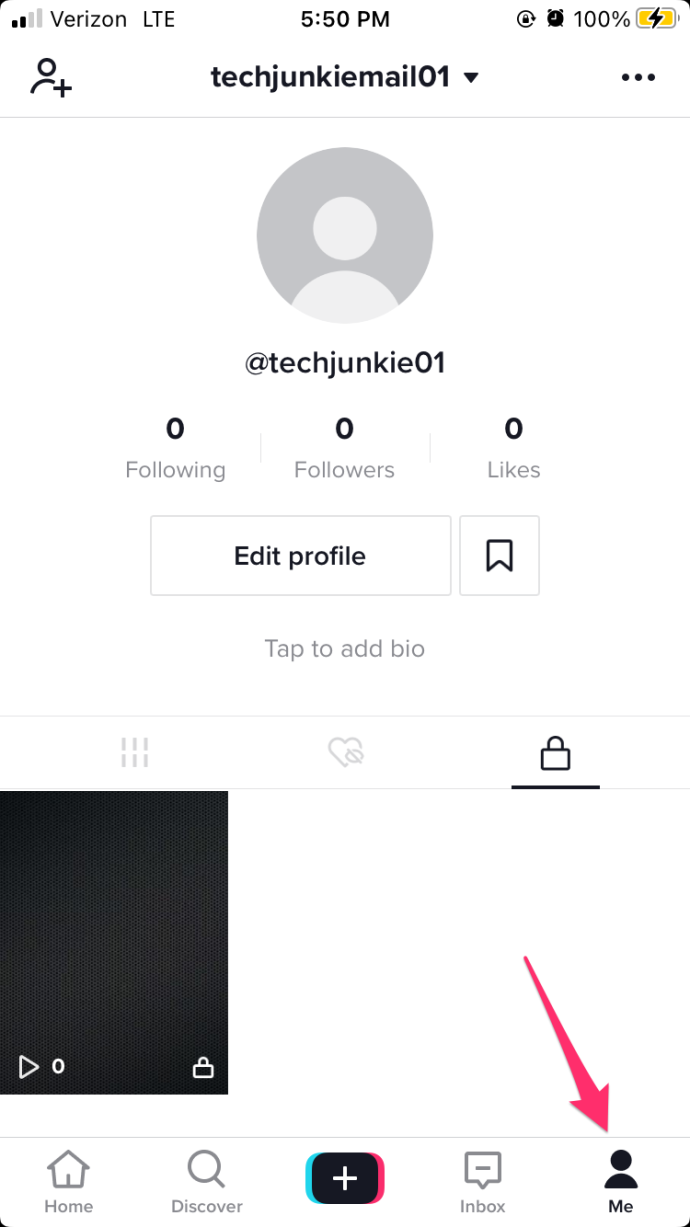
- をタップします。 プロファイル編集 ボタン。
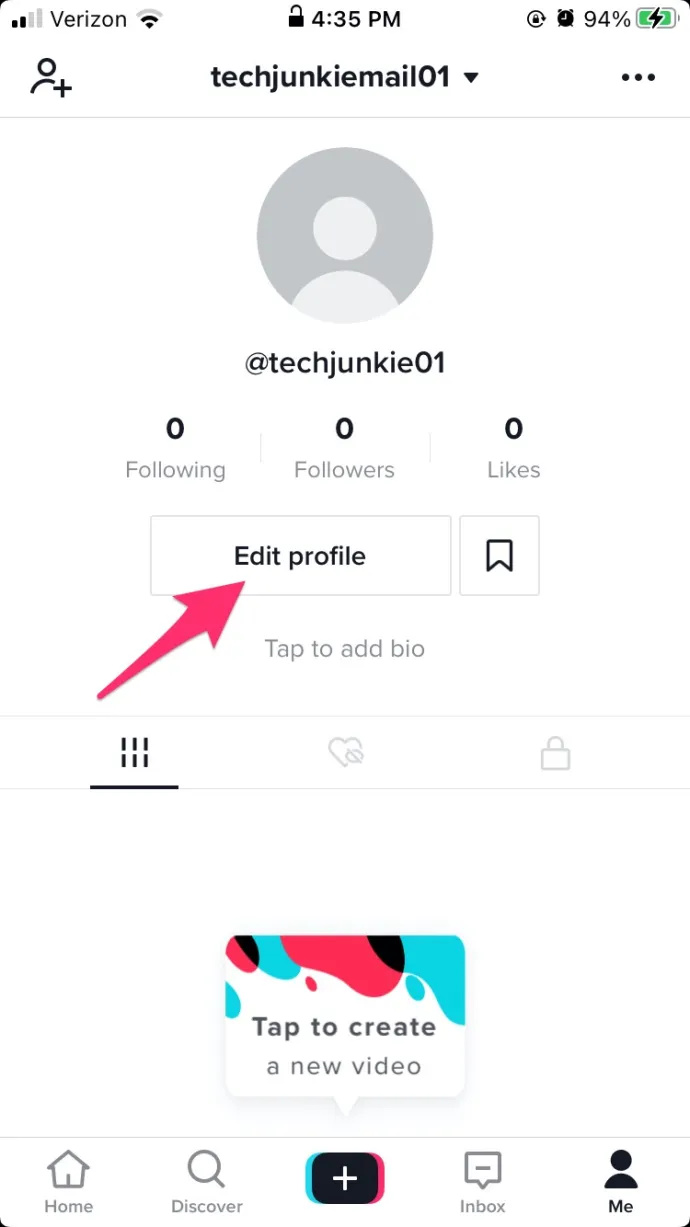
- 選択する インスタグラムを追加 .
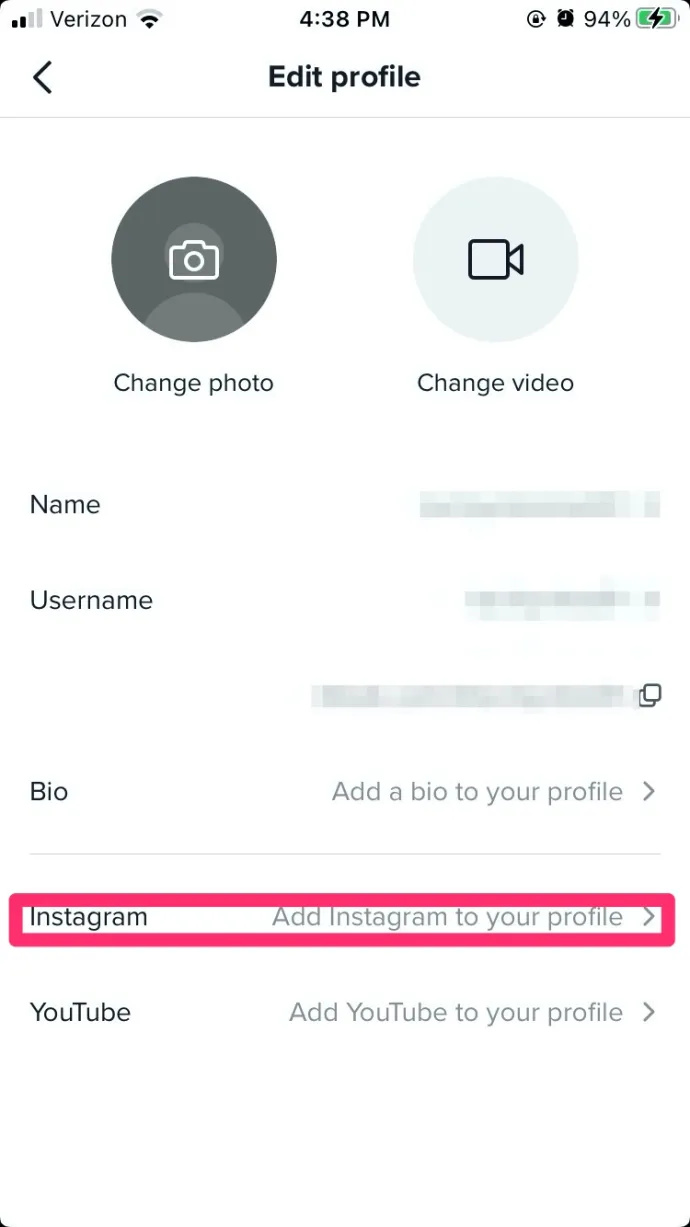
- ポップアップしたウィンドウを使用して Instagram にログインします。
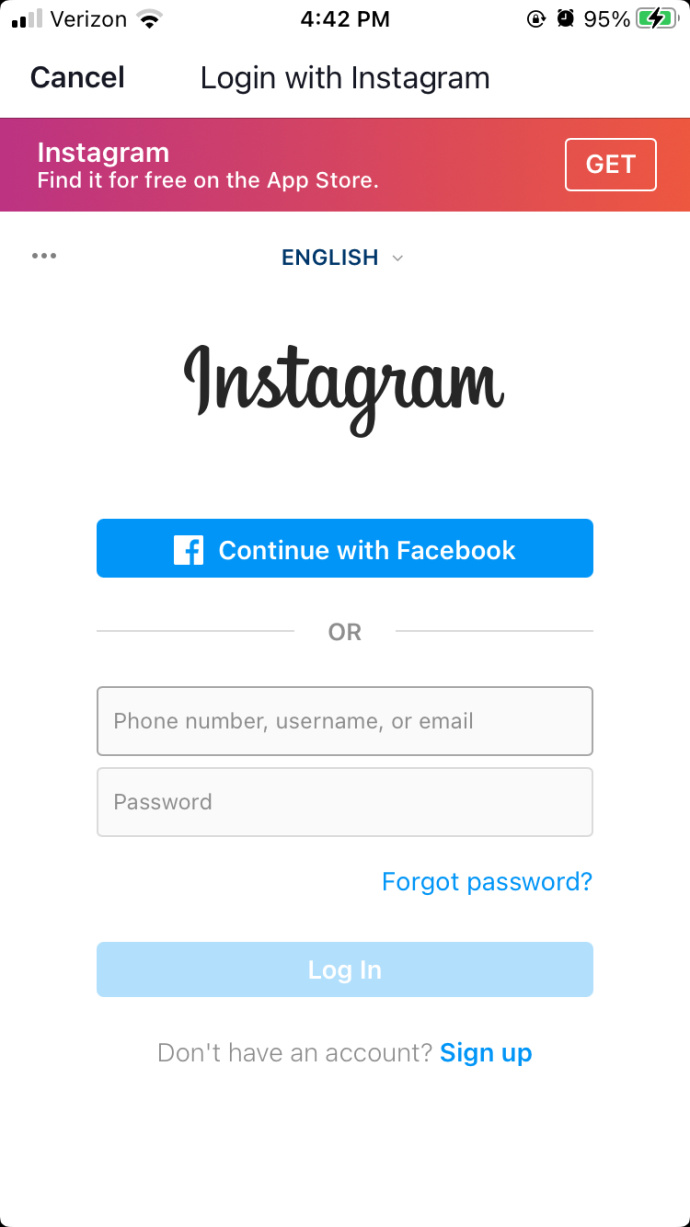
- 選択する 許可する プロンプトが表示されたら。これにより、Instagram が TikTok アカウントにアクセスできるようになります。
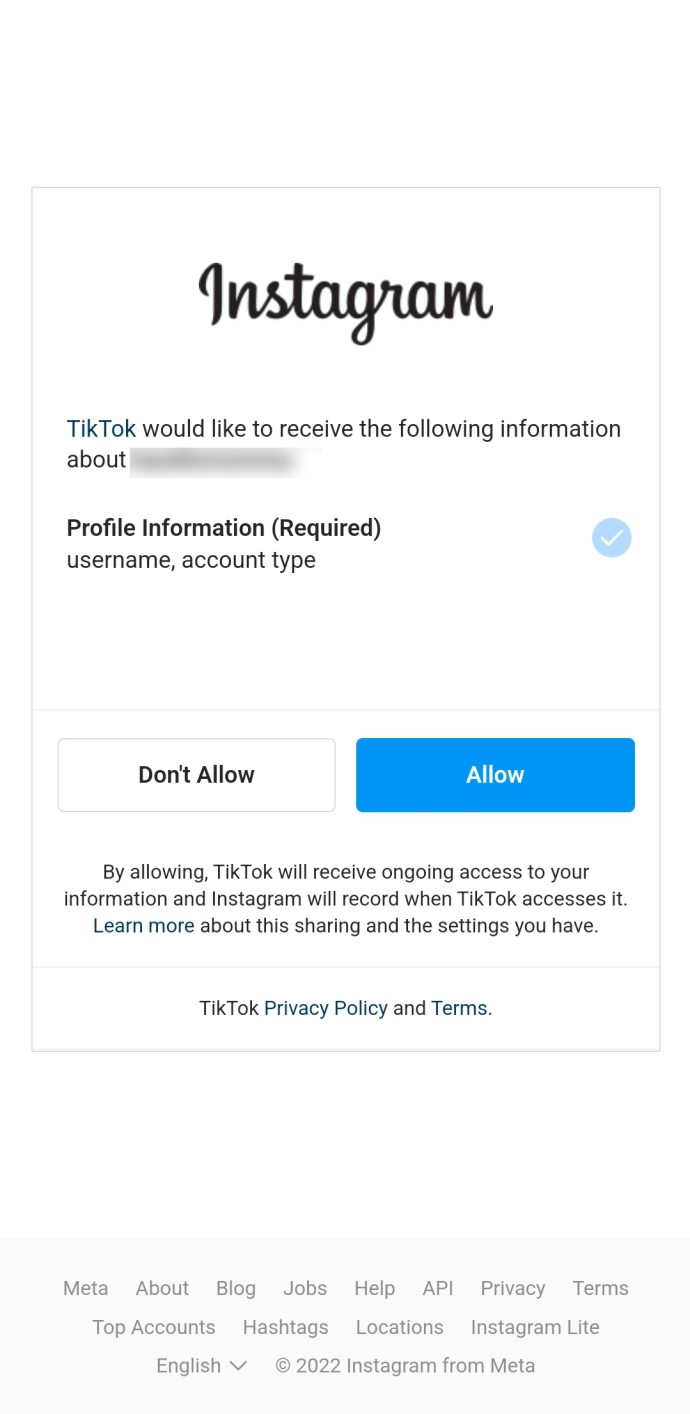
Instagram アカウントが TikTok にリンクされました。アプリを切り替えたり、保存したり、各動画を個別にアップロードしたりすることなく、Instagram で動画を直接共有できるようになりました。
TikTok から Instagram のリンクを解除する
Instagram プロフィールから TikTok のリンクを解除したい場合は、最初の 2 つの手順を繰り返すだけです。次に、次の手順に従います。
- タップする インスタグラム .
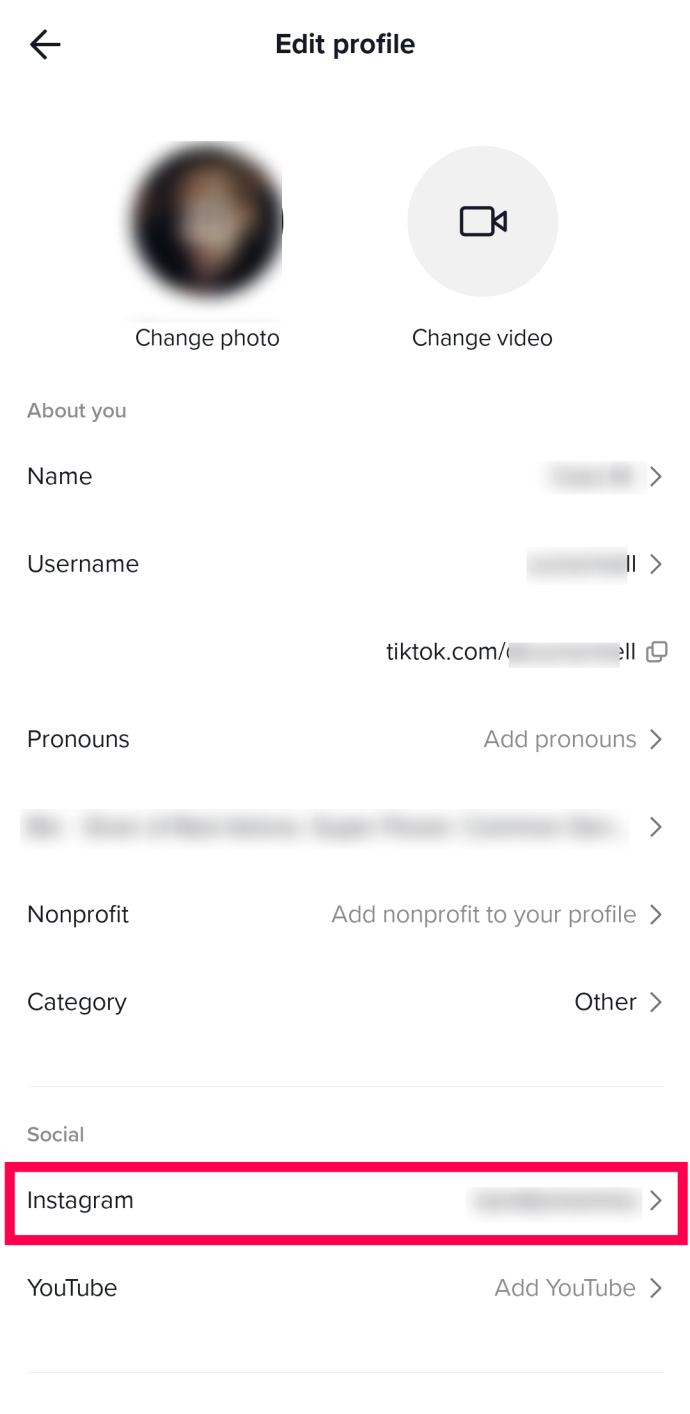
- タップして、Instagram アカウントのリンクを解除することを確認します 確認 .
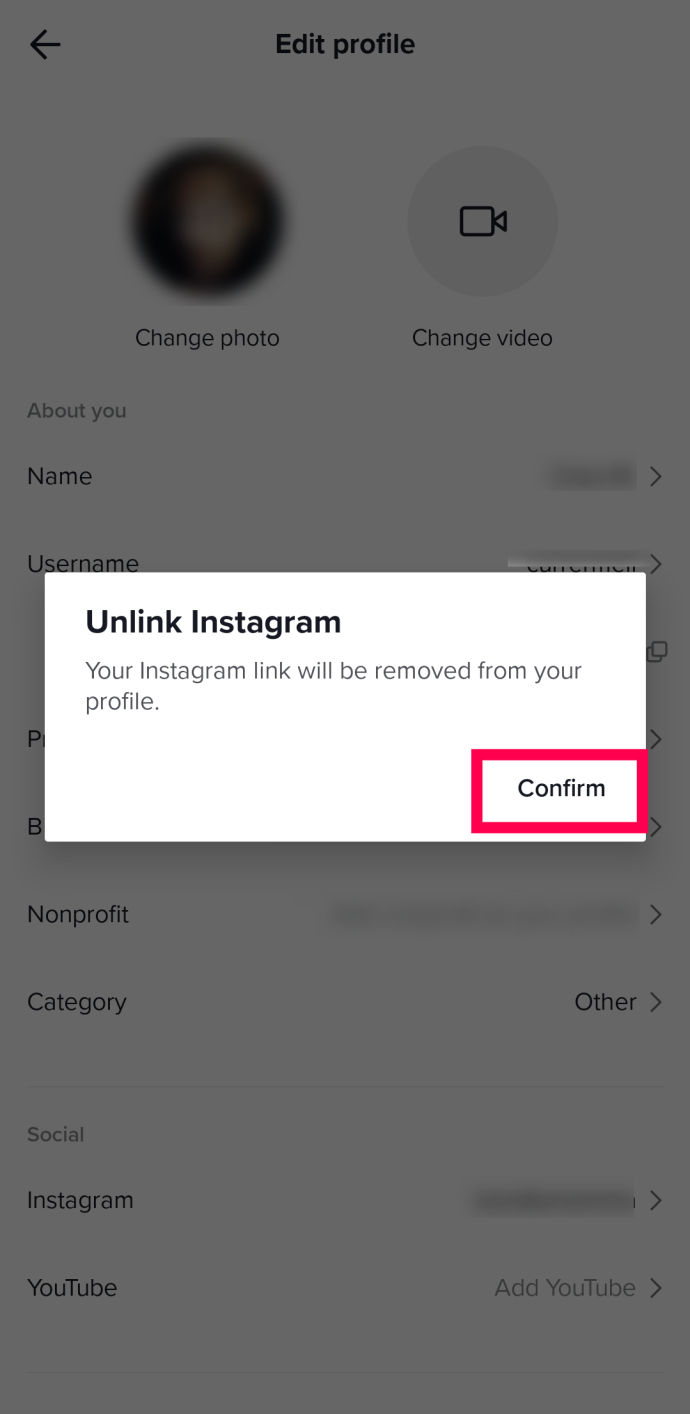
YouTube と TikTok をリンクするのはどうですか?
YouTube と TikTok のアカウントをリンクすることも可能です。手順は Instagram の場合と同じですが、ステップ 3 で Instagram をタップする代わりに、YouTube をタップします。 Instagram の例のように後続の手順を完了すると、YouTube アカウントが TikTok にリンクされます。
サイズを変更したりトリミングしたりする必要がないため、YouTube での動画の共有がはるかに簡単になります。
TikTok から Instagram に動画をアップロードする方法
TikTok と Instagram のアカウントをリンクしたら、動画を簡単に共有できます。両方のプラットフォームですべての動画を共有することを好むユーザーもいれば、ソーシャル メディア サイトの 1 つだけを使用している友人と共有したいユーザーもいます。
InstagramでTikTokビデオを簡単に共有する方法は次のとおりです。
- TikTok を開き、プロフィールにアクセスします。次に、共有したい動画をタップします。
- 右下隅にある 3 つの水平ドットをタップします。
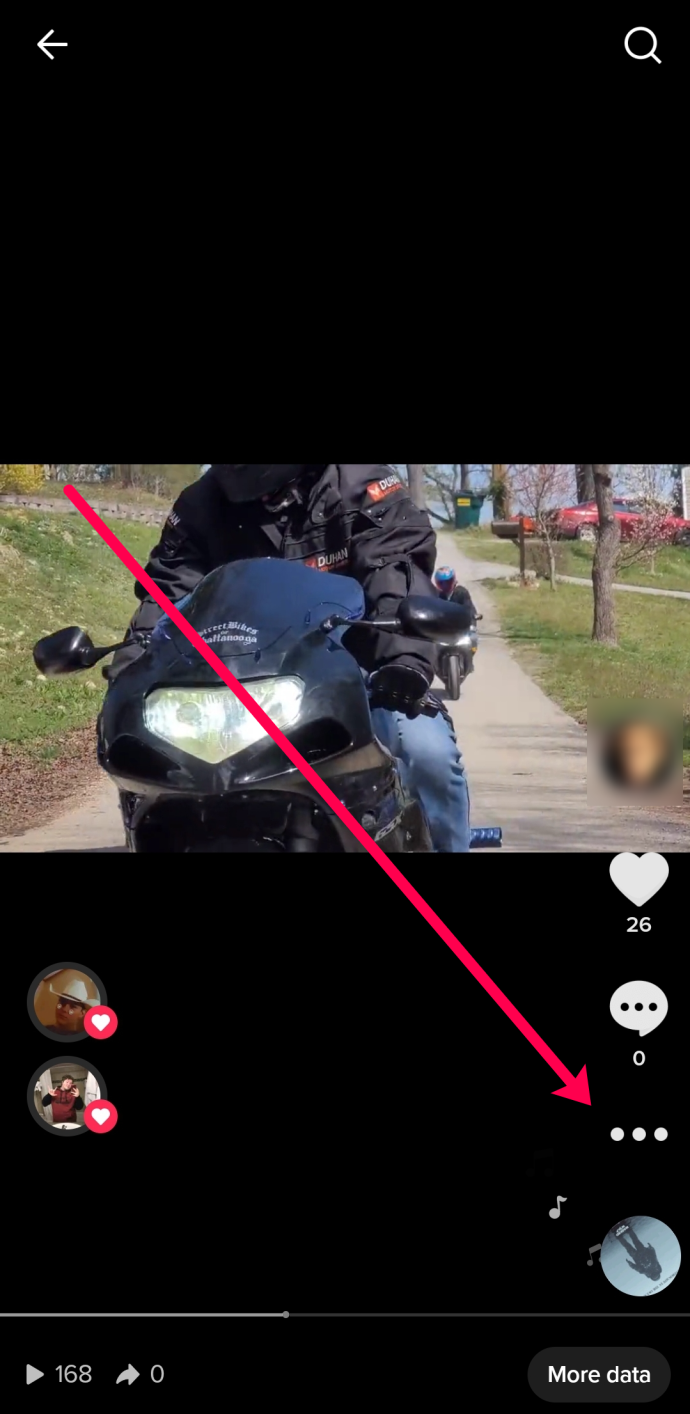
- インスタグラムのアイコンをタップします。
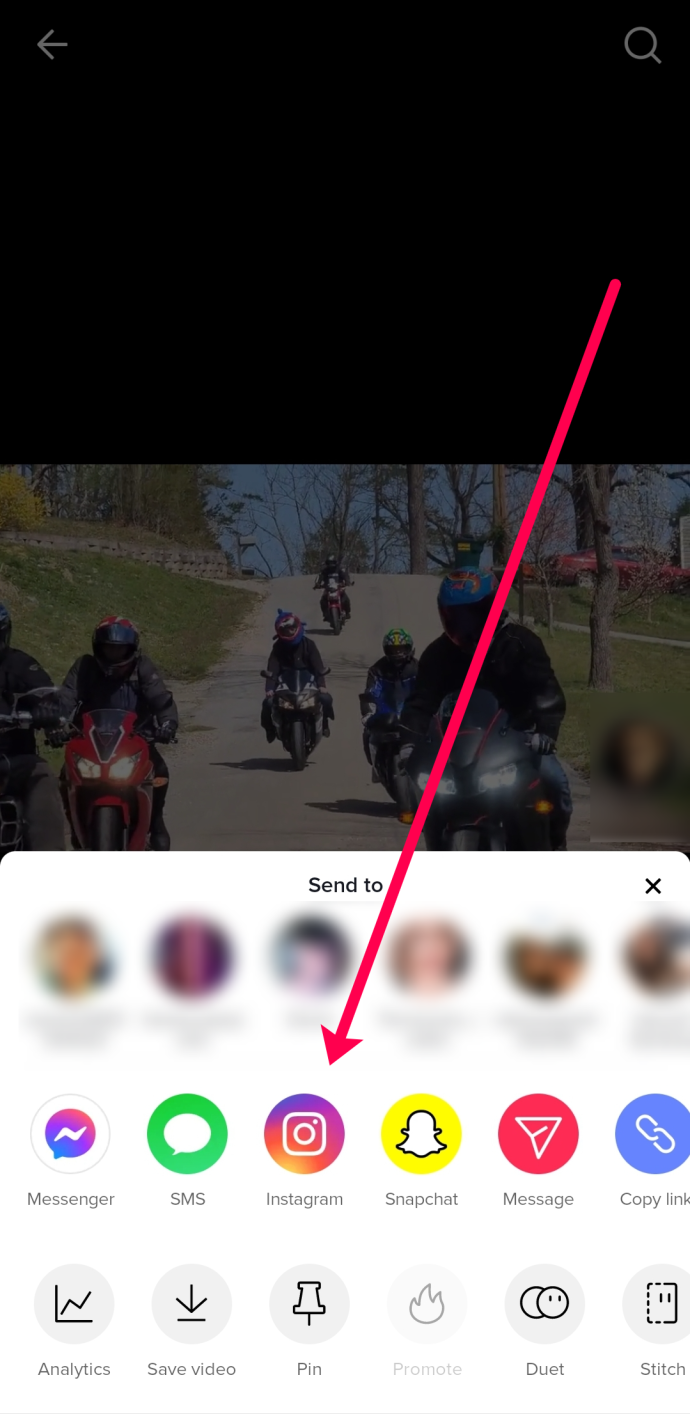
- Android を使用している場合は、3 つの Instagram オプションのいずれかを選択する必要があります。
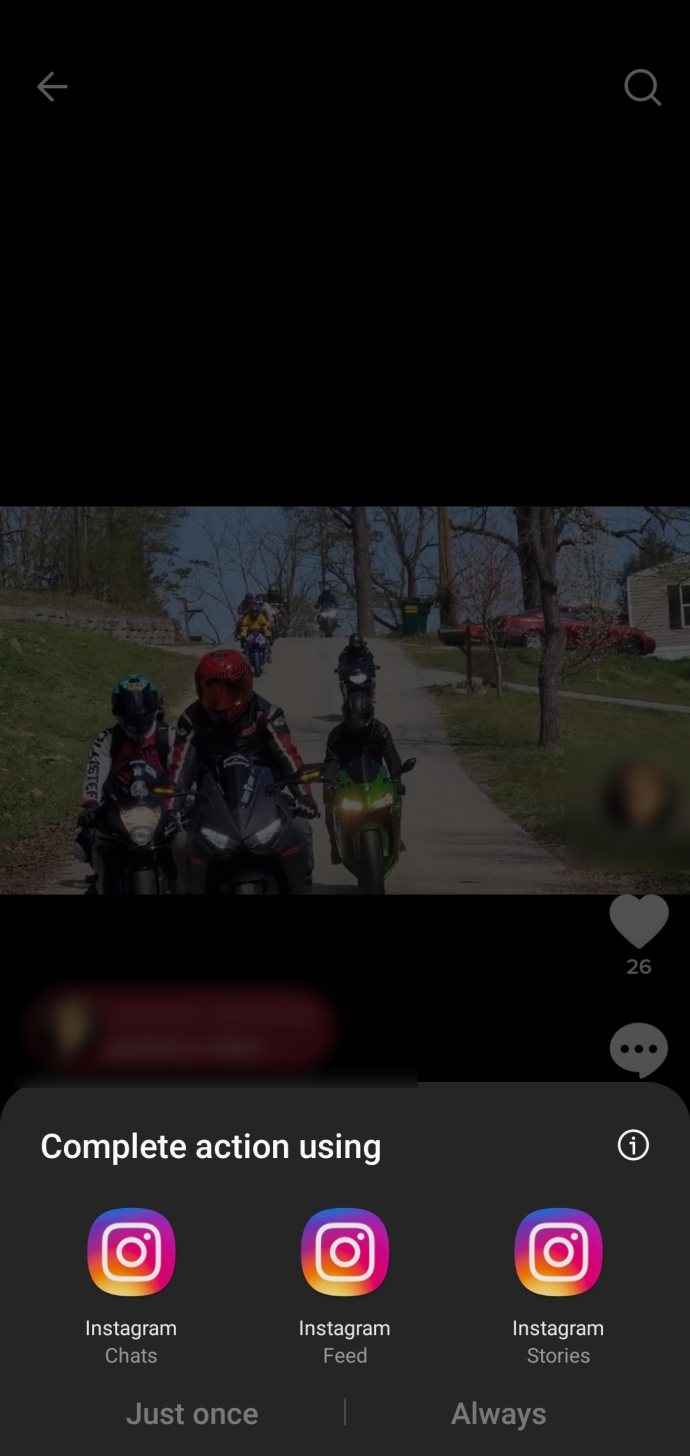
- 必要に応じて、オプションをタップしてビデオをトリミングします。次に、右上隅のチェックマークをタップします。
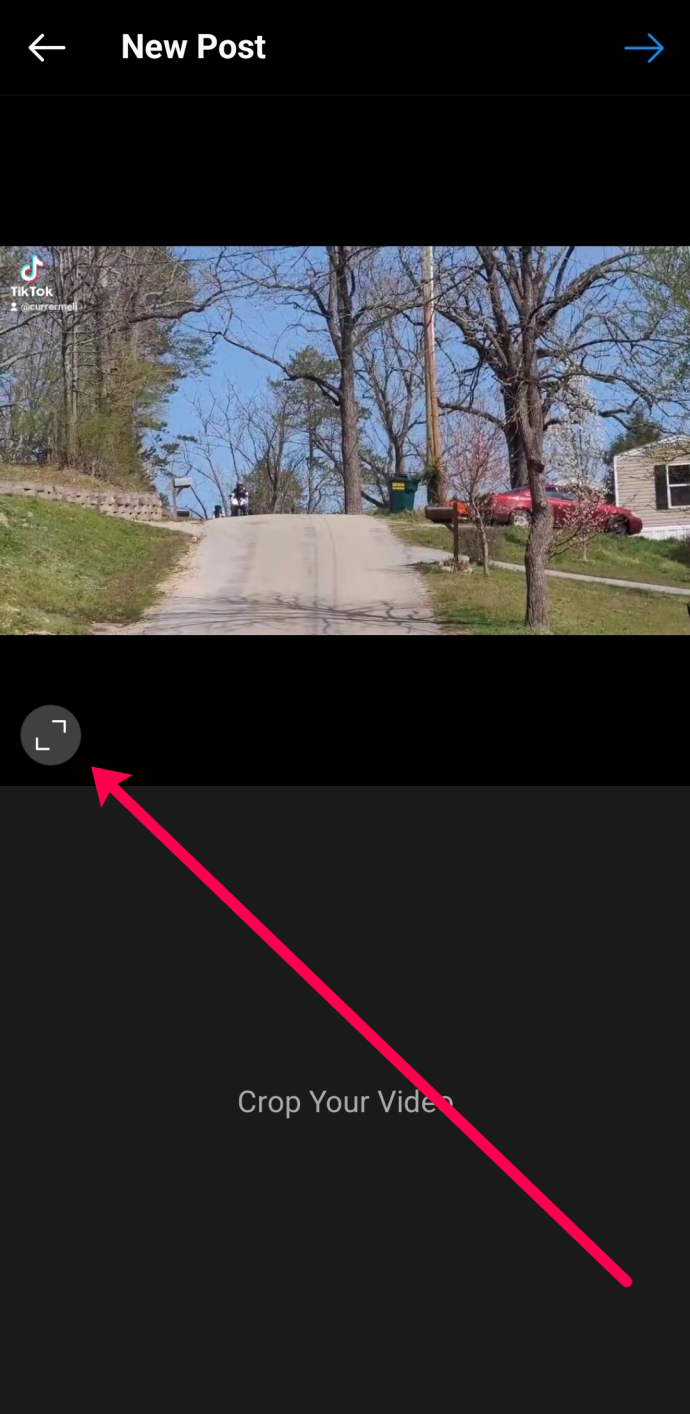
- 必要な編集を行い、右上隅のチェックマークをもう一度タップします。
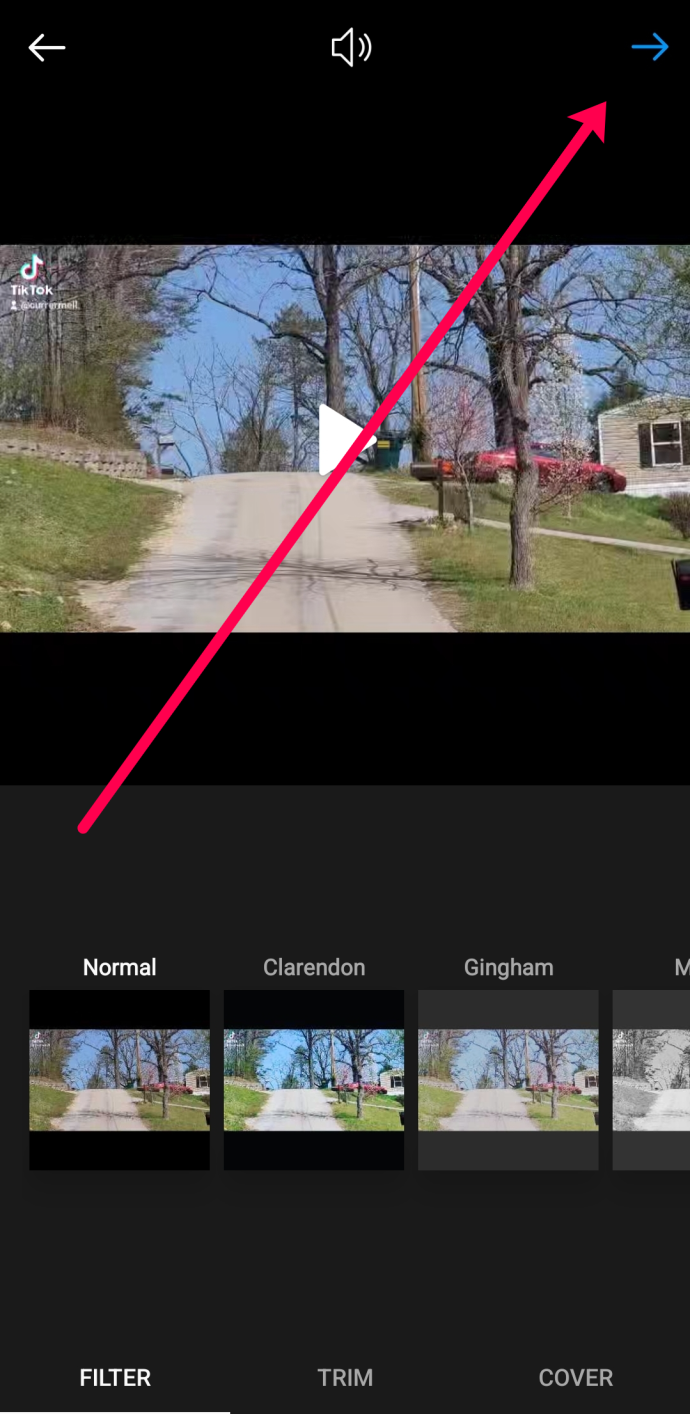
- プライバシー設定を設定し、キャプションとハッシュタグを追加してから、右上隅のチェックマークをタップして動画を投稿します。
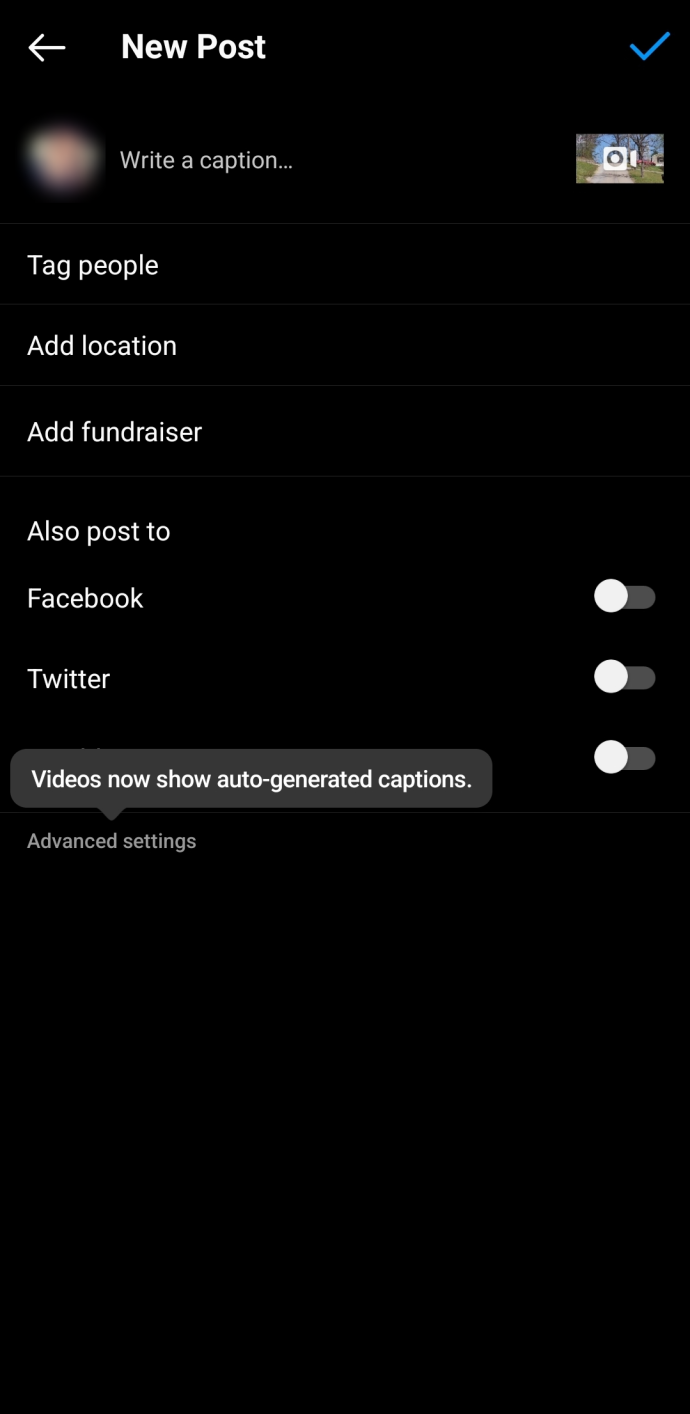
ビデオを共有できない場合の対処方法
TikTok から Instagram に動画をアップロードしようとするときに人々が抱える最大の問題は、アスペクト比です。 TikTok ビデオは縦型で、アスペクト比は 9:16 です。 Instagram の最大アスペクト比は 4:5 です。つまり、Instagram に投稿する前に、各動画をトリミングして編集する必要があります。
タスクバーとスタートメニューが機能しないWindows 10
PC または Mac を使用している場合は、次の手順を実行します。
- まず、TikTok でビデオを編集し、デバイスに保存します。
- 次に、カプウィングを開きます ビデオのサイズ変更ツール ブラウザで。これはオンライン ツールであるため、ダウンロードやインストールは必要ありません。
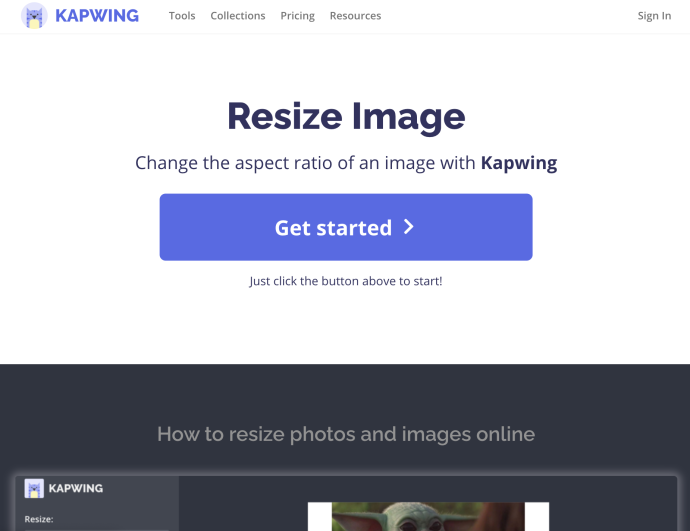
- ビデオをアップロードし、公開するプラットフォームとして Instagram を選択します。このツールは、サイトの推奨サイズに合わせて動画のサイズを変更します。
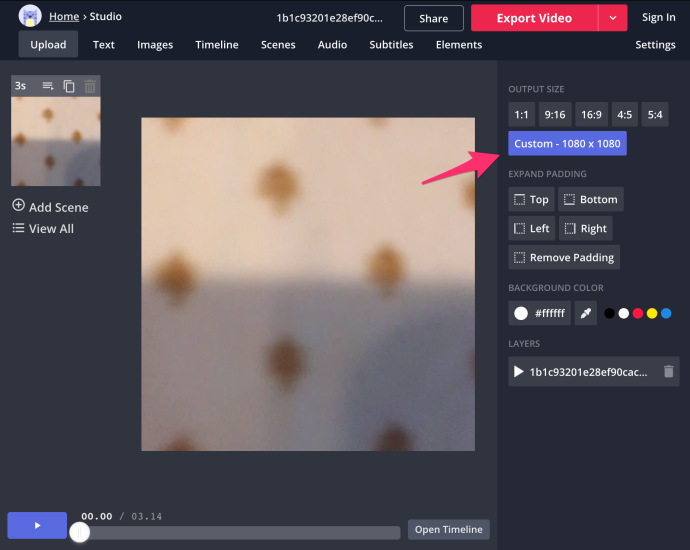
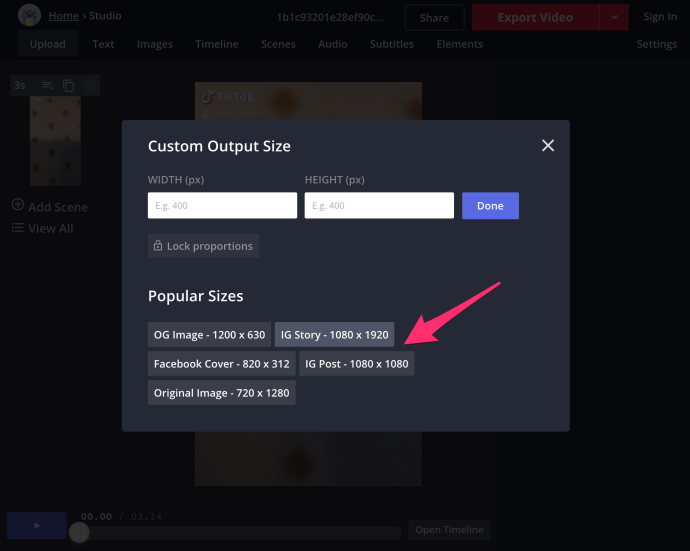
- クリックしてください 輸出 ボタンをクリックしてサイズ変更を開始します。このプロセスには数秒かかり、クラウドで実行されるため、デバイスがクラッシュしたりフリーズしたりすることはありません.
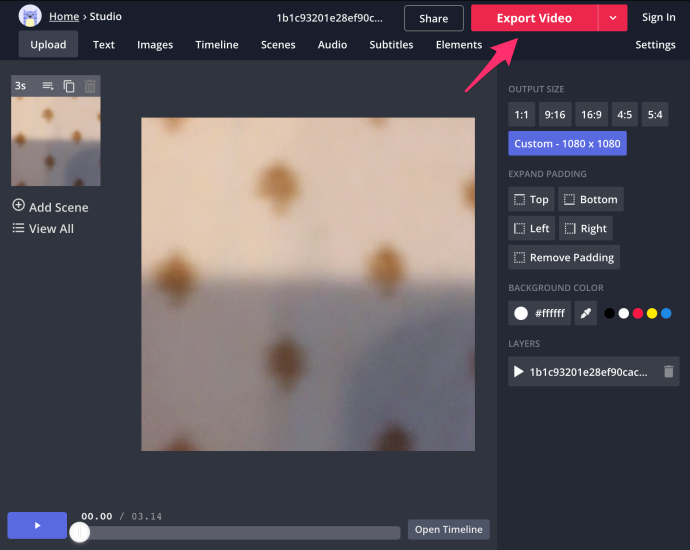
- すべてが完了したら、ビデオを MP4 形式でダウンロードし、Instagram に公開します。
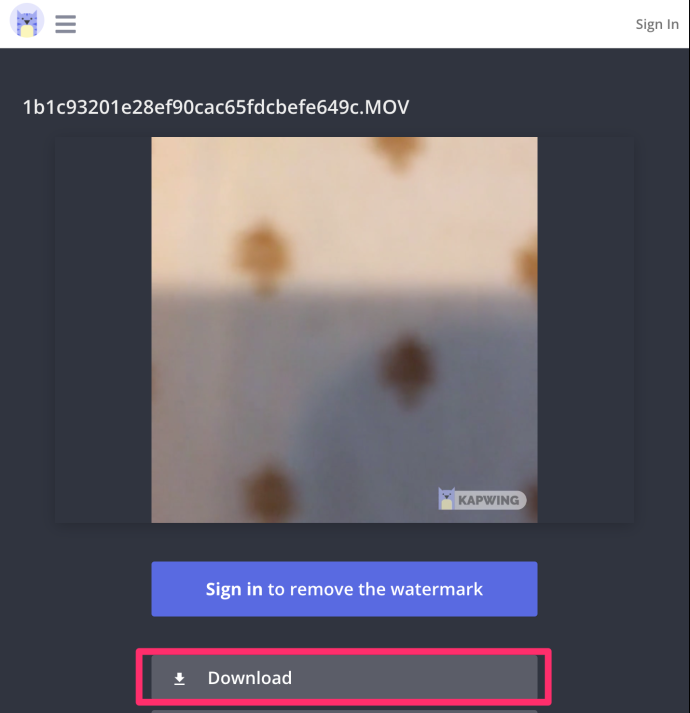
モバイル デバイスで動画のサイズを変更する必要がある場合、最も簡単な解決策は Google フォトです。やるべきことは次のとおりです。
- Google フォト アプリを開き、動画を見つけます。次に、 編集 一番下のアイコン。
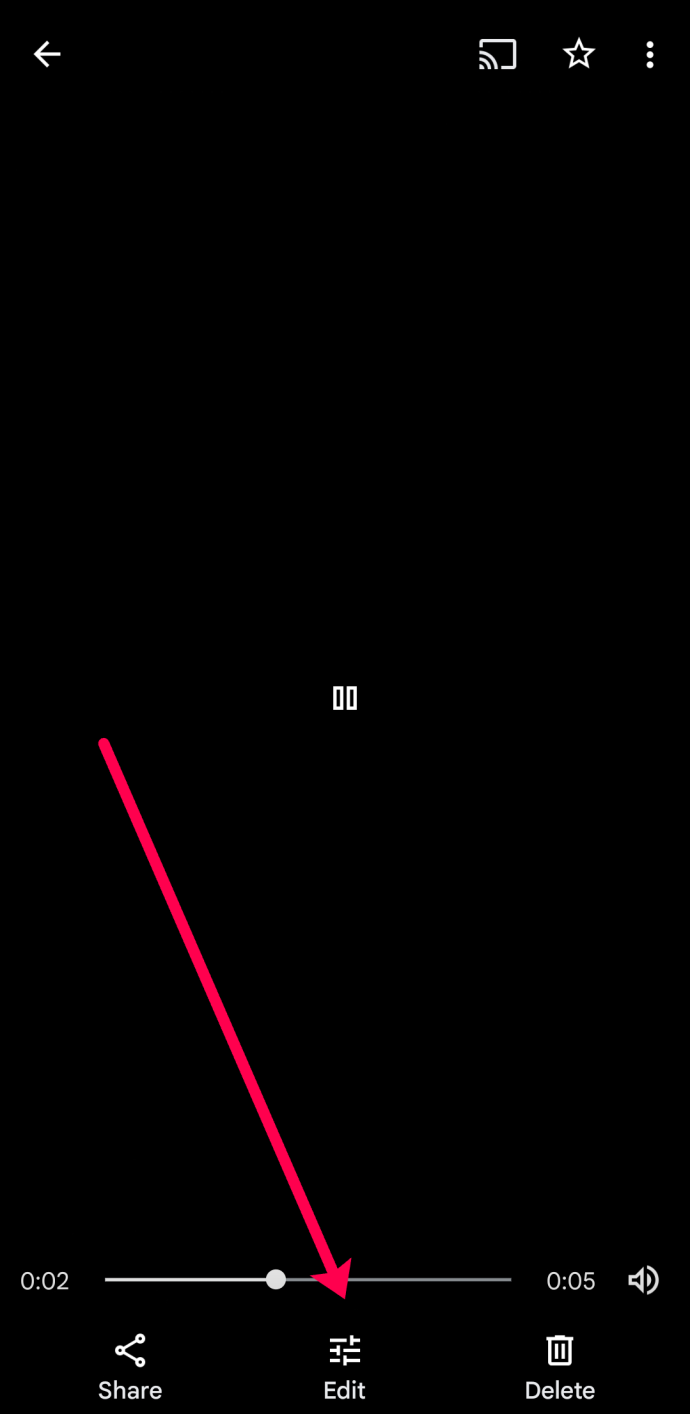
- タップ 作物 .
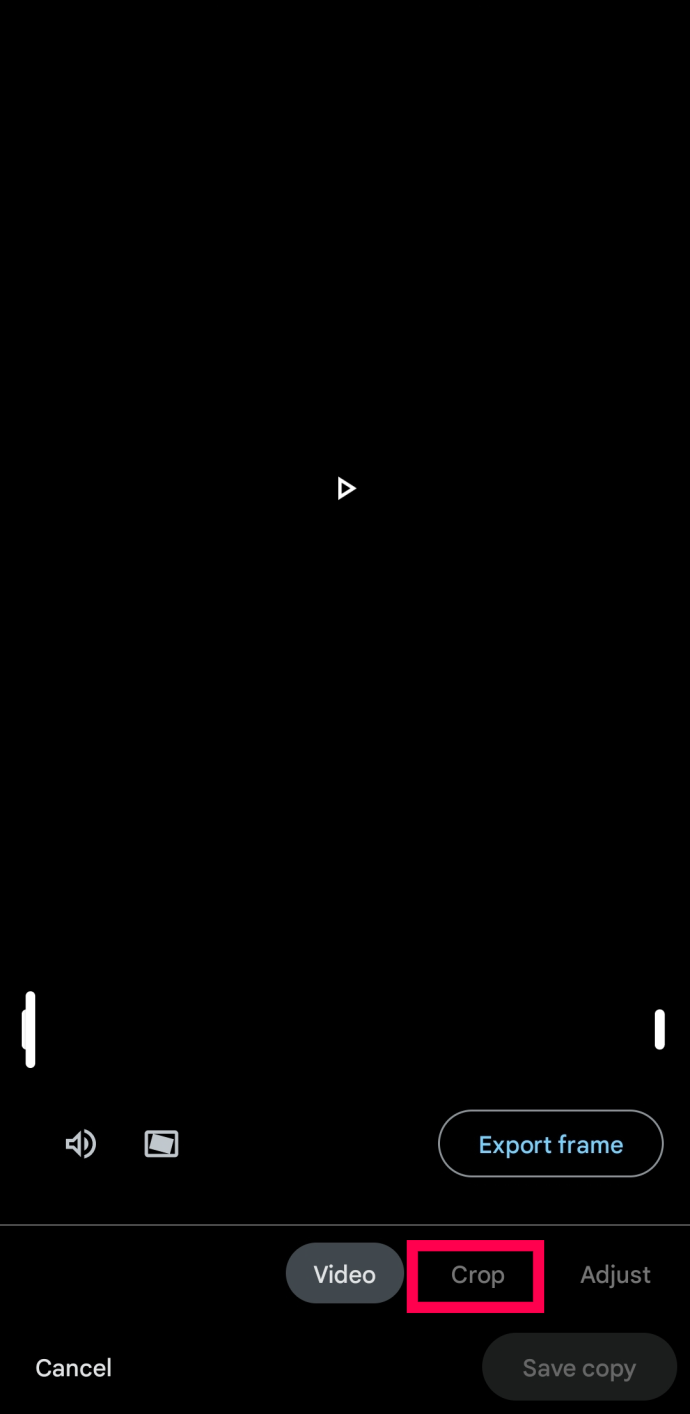
- をタップします アスペクト アイコン .
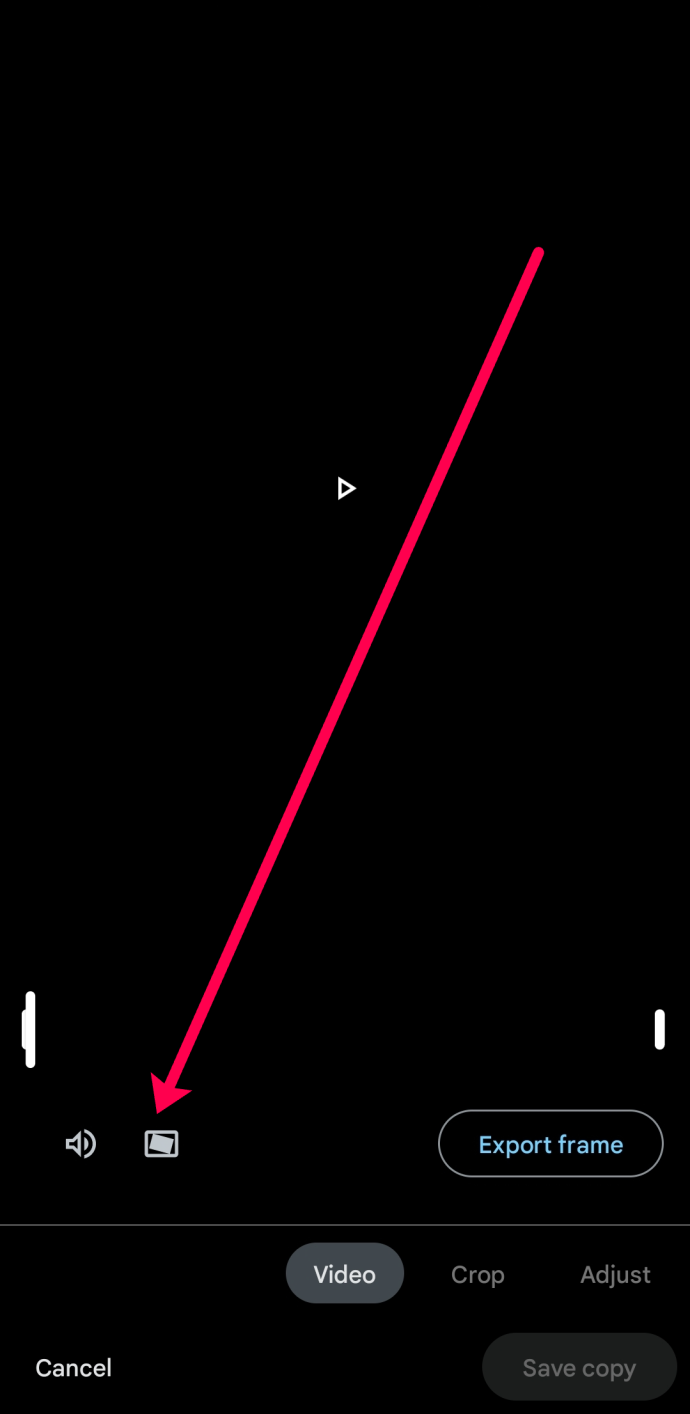
- 次に、ニーズに合った縦横比をタップします。
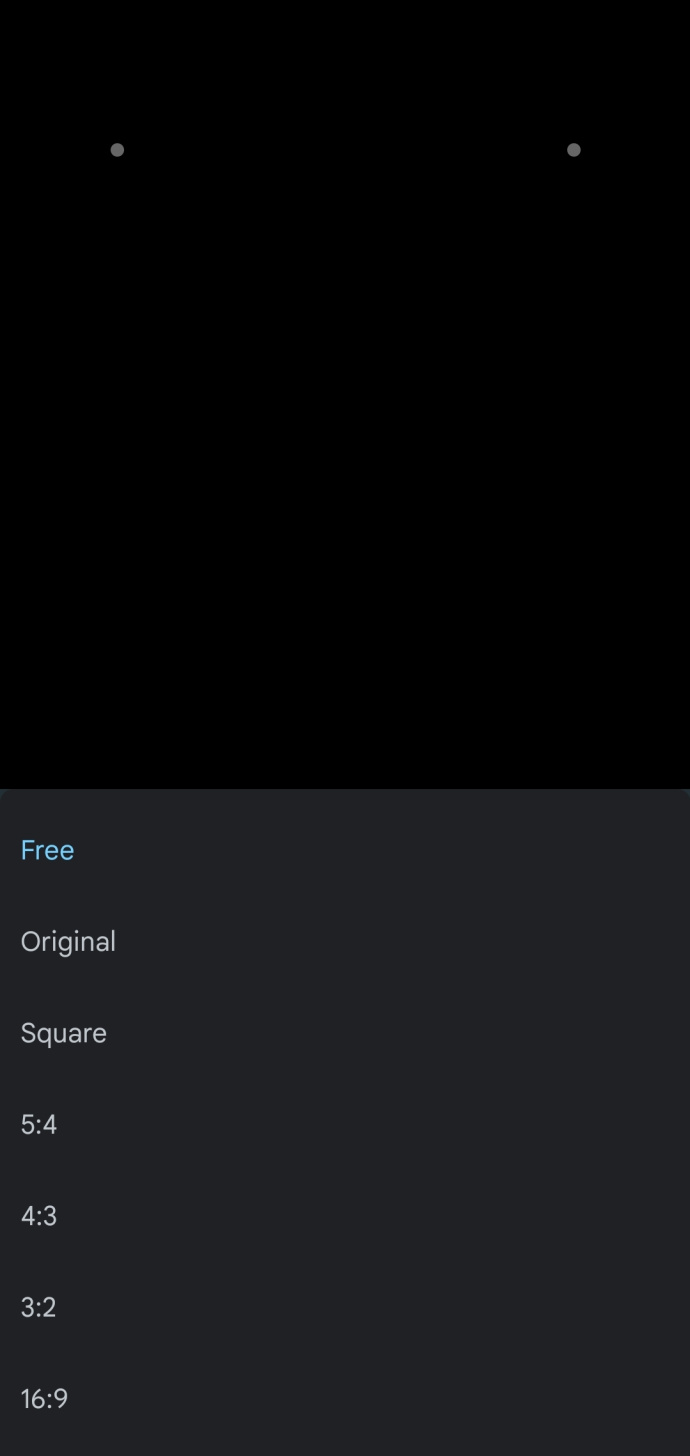
前述のように、Google フォトは動画のサイズを変更するためのより簡単なオプションの 1 つです。このアプリは、App Store で iOS ユーザーが利用でき、ほとんどの Android デバイスにプリロードされています。
よくある質問
TikTokは素晴らしいです。最高のコンテンツを他のプラットフォームと共有できると、さらに楽しくなります。さらに質問がある場合は、読み続けてください。
TikTok ビデオを他のプラットフォームで共有できますか?
はい。共有したい動画を選択し、「共有」アイコンをクリックします (右に曲がった矢印のように見えます)。ここから、メッセージ、Facebook Messenger、Facebook などでビデオを共有することを選択できます。
YouTube を追加するオプションしかありません。
Instagramがリンクのオプションとして表示されない理由のロジスティクスと根本的な原因に立ち入ることなく、オプションを表示するには、アプリを削除して再インストールするだけです.これを行う前に、再度ログインできることを確認してください。下書きは携帯電話に保存されるため、失われることはありません。
TikTok の経歴にリンクを追加することはできますか?
一部のユーザーは、他のユーザーが自分の Web サイトやソーシャル メディア ページにすばやくアクセスできるように、TikTok の略歴にリンクを追加することを好む場合があります。ビジネス アカウントと 1,000 人のフォロワーをお持ちの場合は、上記と同じ手順に従って、TikTok Bio にリンクを追加できます。
複数のリンクを追加する場合は、 リンクツリー 視聴者を必要なすべてのリンクに移動させるリンクを 1 つ追加します。
ただし、視聴者はプロフィールのリンクをクリックするよりも、TikTok プロフィールの Instagram ボタンをクリックする可能性が高いため、上記で説明したようにリンクを追加することをお勧めします。
動画を思い出深いものに
TikTok で面白い短い動画を作成するには、フィルターやエフェクトを追加するだけでは不十分です。動画を口コミで広めたい場合は、何か特別なものを考え出す必要があります。
達成したいことを考え、すべてがどのように機能するかを理解するまで、提供されているツールを試してみてください。誰かがあなたのコンテンツに注意を向けるまでには、おそらく数十回の投稿が必要になるでしょう。あきらめないでください。あなたは最終的に5分間のInstagramの名声を得るでしょう.









